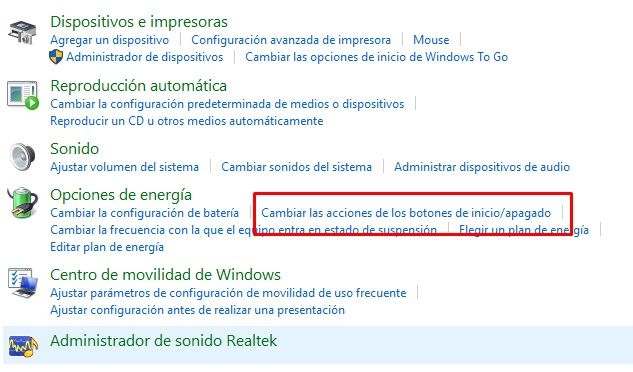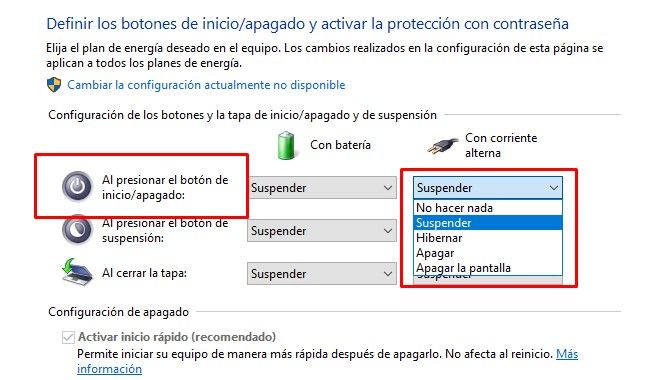Comment désactiver le bouton d’alimentation sur un PC Windows 10
Il y a beaucoup de gens qui cherchent comment désactiver les bouton de allumé d’un PC avec Windows 10. Il existe un moyen simple de le désactiver. Nous pouvons même le configurer pour effectuer une action différente, ce que nous pouvons également faire avec le bouton de suspension.
Changer son fonctionnement est extrêmement simple. Nous n’allons pas seulement pouvoir désactiver le bouton d’alimentation de Windows. Sinon, nous pouvons également modifier son comportement pour qu’il effectue une action complètement différente et cela est extrêmement simple.
Désactiver ou désactiver le bouton d’alimentation sur un PC Windows
La première chose que nous allons devoir faire est d’aller directement dans le panneau de configuration de Windows. Pour cela, nous devrons cliquer sur “Démarrer” ou appuyer sur la touche “Windows” de notre clavier. Ensuite, nous allons écrire “Panneau de configuration” et appuyer sur “Entrée”.
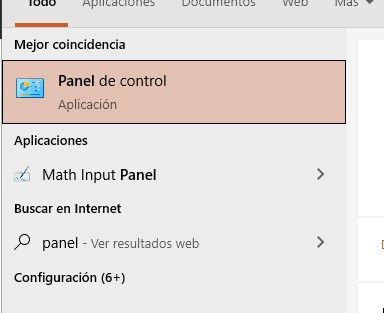
Dans le panneau, nous allons trier la vue par catégories, nous le faisons à partir du coin supérieur droit de l’écran. Une fois que la façon dont nous voyons les différentes sections aura été ordonnée, nous devrons choisir «Matériel et son».
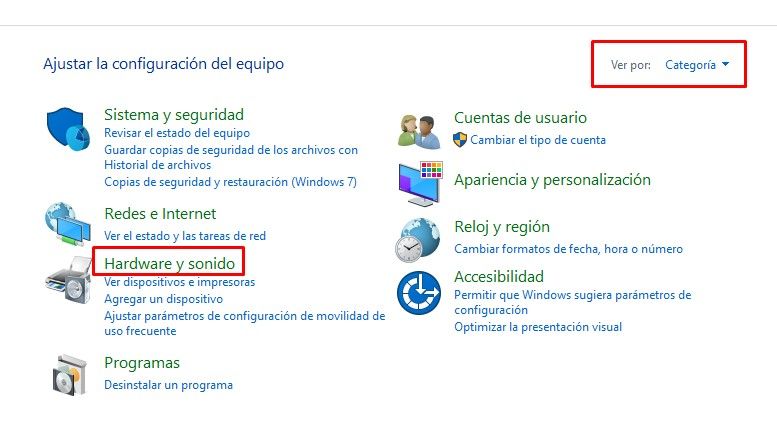
Ici, nous devrons aller directement à la section “Options d’alimentation” et si nous y regardons de plus près, nous pourrons trouver une section intitulée “Modifier les actions des boutons marche / arrêt”.
Ensuite, nous allons voir un écran où nous pouvons définir ce qui se passera lorsque nous appuierons sur les boutons d’alimentation ou de suspension de l’ordinateur. Dans «Configuration des boutons d’alimentation et de suspension», nous allons cliquer sur le menu déroulant qui se trouve à droite de chacune de ces options.
Nous verrons quelques choses que le bouton d’alimentation peut faire et ce sont:
Une fois que nous avons choisi quelle action effectuer le bouton d’alimentation et de veille. Il suffit de cliquer sur “Enregistrer les modifications” et de fermer le panneau de configuration.
La prochaine fois que vous appuyez sur le bouton d’alimentation, il ne s’éteindra pas. Au contraire, il fera ce que vous avez spécifié dans le panneau de configuration. Désormais, pour pouvoir éteindre le PC, vous devrez le faire depuis le menu Démarrer.
Partage-le avec tes amis!